Donc, j'utilisais frère pixel Plus jeune - pixel 3 Pendant environ un mois. Ce que j’aime vraiment, c’est l’expérience propre d’Android et ce que je n’aime pas vraiment, c’est la vie de la batterie. Lors d'une journée chargée, je dois recharger mon téléphone deux fois par jour pour en profiter. J'ai donc commencé à chercher des moyens de réduire l'utilisation de la batterie. Alors que dans les différents endroits que j'ai visités, voici une liste compilée de routes 8 Pour améliorer la vie de la batterie sur Pixel phone De Google.

Résoudre les problèmes d'autonomie de la batterie sur Google Pixel
1. Désactiver la fonctionnalité d'affichage toujours actif
Pixel a un écran AMOLED et par défaut, vous avez un écran qui fonctionne toujours lorsque vous êtes allumé. Après le verrouillage de l'appareil, l'écran reste faiblement éclairé en fonction des paramètres par défaut pour afficher l'heure actuelle, les informations se déplaçant à l'écran à chaque période et les alertes des appels entrants, ainsi que des SMS étant également placés à l'écran.
Cette fonctionnalité ne consomme pas beaucoup de batterie, mais une fois désactivée, sa durée de vie augmente légèrement. Always-On Display ne fonctionne pas sur un trop grand nombre de voyants, car il s'agit d'un écran AMOLED, mais il se déclenche en cas de notifications. De plus, il détourne l'attention. Cela vous donne envie de regarder votre téléphone à chaque fois.
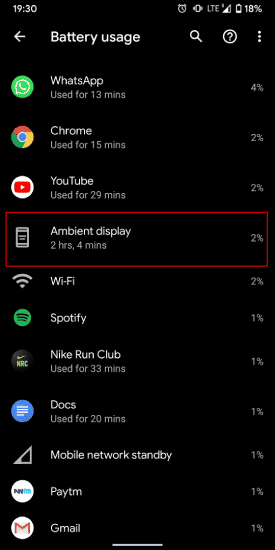
2. Utiliser le mode sombre
La série Pixel a un écran AMOLED et est vraiment efficace pour Utilisez le mode sombre. Le mode sombre offre non seulement moins de pression sur les yeux en cas de faible luminosité, mais se révèle également une durée de vie de la batterie. Dans le cas des écrans AMOLED, si vous utilisez un écran sombre, les voyants de la partie noire de l'écran sont éteints. Cela prend votre téléphone en mode faible consommation où il nécessite moins de batterie.
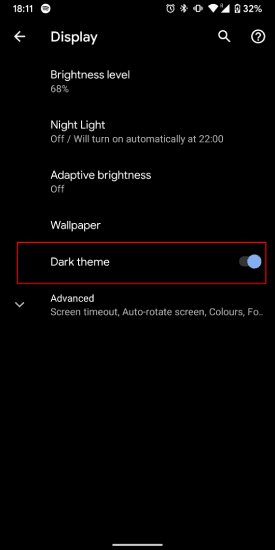
Sur Android 10, il est devenu Le mode sombre est très facile à utiliser. Allez simplement dans le menu Paramètres et sous la section Affichage, activez le mode sombre.
3. Désactiver Haptic
Bien, Il semble que Retour haptique Snap affecte la vie de la batterie. Les retours haptiques sont des vibrations mineures que vous recevez de votre téléphone lorsque vous le touchez. Vous obtenez les mêmes vibrations que vous tapez sur le clavier. La fonction de retour haptique nécessite que le moteur vibrant fonctionne à différentes densités, ce qui entraîne une consommation de jus de la batterie.
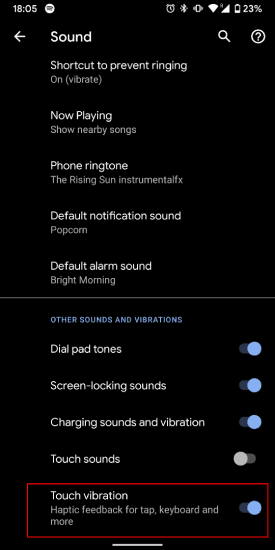
Mais, vous pouvez désactiver Retour haptique Complètement via le menu Paramètres Android. Pour ce faire, rendez-vous dans Paramètres système et appuyez sur Son. Au bas du menu son, vous aurez "Touch Vibration", vous devez désactiver le curseur, ce qui désactivera le retour haptique dans tout l'appareil.
4. Désactiver les notifications d'application inutiles
Post Android 9.0, Google a commencé à se concentrer sur Notifications d'applications. Désormais, au lieu de basculer le simple curseur «Afficher les notifications», il a amélioré les contrôles de notification. Par exemple, j'utilise l'application SMS Organizer de Microsoft. Maintenant, l'application m'envoie rarement un accord et fournit des notifications précises ou des rappels sur l'utilisation de sa fonction de rappel d'origine. Cependant, à l'exception des SMS et des OTP, je ne souhaite pas que ces groupes de notification soient utilisés dans l'application SMS.
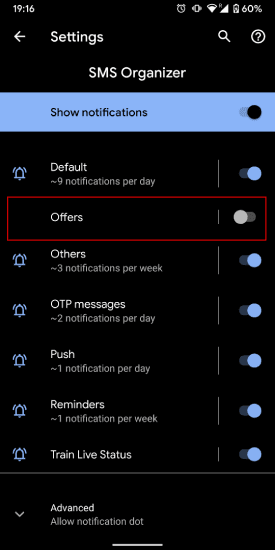
Je peux donc maintenant désactiver certains types de notifications pour l'application. Il suffit de vous rendre dans les paramètres de l'application et de cliquer sur Notifications. Vous verrez différents types de notification pour lesquels vous pouvez désactiver les types que vous ne souhaitez pas recevoir de l'application. Maintenant, une fois que vous l'avez désactivé, votre téléphone ne se réveillera pas avec cet ensemble de notifications qui n'aura que peu d'impact sur la durée de vie de la batterie.
5. Désactiver les gestes que vous utilisez rarement
Les appareils pixel sont livrés avec Grands gestes Tels que décrocher le téléphone pour se réveiller, retourner le téléphone pour mettre en sourdine, etc. Bien que ces gestes soient pratiques, certains sont rarement utilisés, tels que Flip Camera, Active Edge, Empêcher la sonnerie, etc. J'utilise rarement ces gestes et donc les désactive complètement. Cela évite au téléphone de surveiller en permanence ces gestes.
Si aucun des gestes n'est utilisé, je recommande de les désactiver complètement car les gestes représentent un fardeau énorme pour les ressources. Votre téléphone doit constamment extraire des données des capteurs pour détecter les mouvements et l’activité.
6. Modifier les autorisations de l'application
En utilisant Android 10, nous obtenons la permission de “Autoriser uniquement lors de l'utilisation de l'application“. Fondamentalement, si vous définissez cette autorisation, l'application ne pourra utiliser ou activer le GPS que lorsqu'elle est exécutée au premier plan. Ce n'est pas seulement génial pour la vie privée, mais aussi pour la vie de la batterie. Des applications telles que Facebook, Messenger, Google Maps et Instagram activent le GPS pour vous localiser même en arrière-plan. L'activation de cette autorisation donnera à votre Pixel une légère amélioration de la durée de vie de sa batterie.
Vous pouvez également augmenter la durée de vie de la batterie en désactivant les données en arrière-plan pour certaines applications qui n'en ont pas besoin. Par exemple, je ne veux pas que Facebook utilise des données en arrière-plan. Pour ce faire, allez dans les paramètres de votre système Android et appuyez sur “Réseau et internet“. Dans leRéseau et internet, Cliquez “Fourniture de données«Basculer vers Courir.
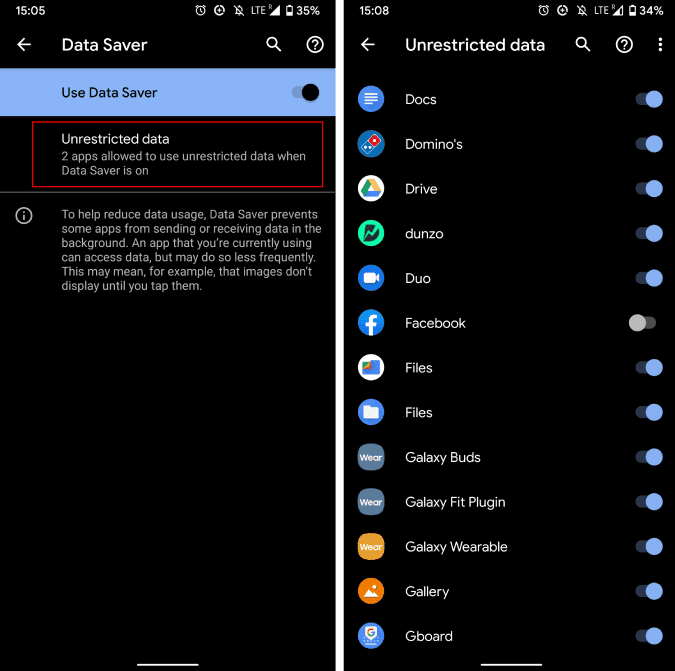
Par défaut, le serveur de données désactive les données d'arrière-plan de toutes les applications et les gère en conséquence. Cependant, vous pouvez basculer manuellement l'option pour empêcher les applications d'utiliser des données d'arrière-plan. Dans mon cas, j'ai arrêté Facebook. Par conséquent, Facebook n'aura aucune possibilité d'utiliser les données en arrière-plan.
7. Désactiver Google Sync
Si la durée de vie de la batterie reste faible, la désactivation de la synchronisation des comptes Google est une excellente option. Mais ce sera un compromis car vous ne recevrez aucun email et Google Photos Sync sera désactivé. De plus, la synchronisation du calendrier et des contacts sera également désactivée. Vous pouvez synchroniser manuellement les données lorsque vous ouvrez et mettez à jour l'application. Je vous recommande de le faire en dernier recours, car cela réduirait considérablement les fonctionnalités de l'application Google.
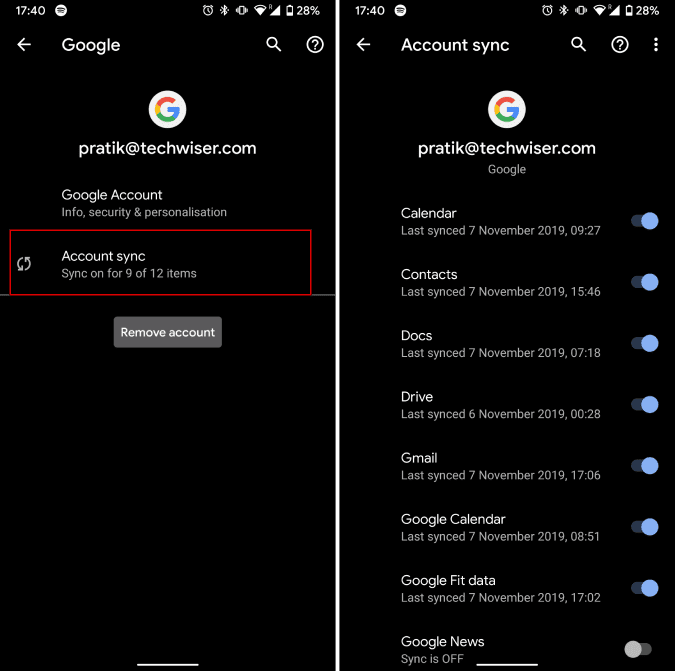
8. Trouvez des applications qui déchargent votre batterie
Google a introduit le mode Doze dans Android 7.0 et augmente la durée de vie de la batterie sur tous les appareils. Si vous ne le savez pas, le mode Doze met vos applications en veille lorsque l'écran est éteint. Android est tout à fait capable de gérer des applications en arrière-plan. Cependant, une application tierce mal programmée peut rester éveillée et même le processeur peut rester éveillé, épuisant la durée de vie de la batterie. Nous devons connaître et désinstaller l'application ou modifier ses autorisations.
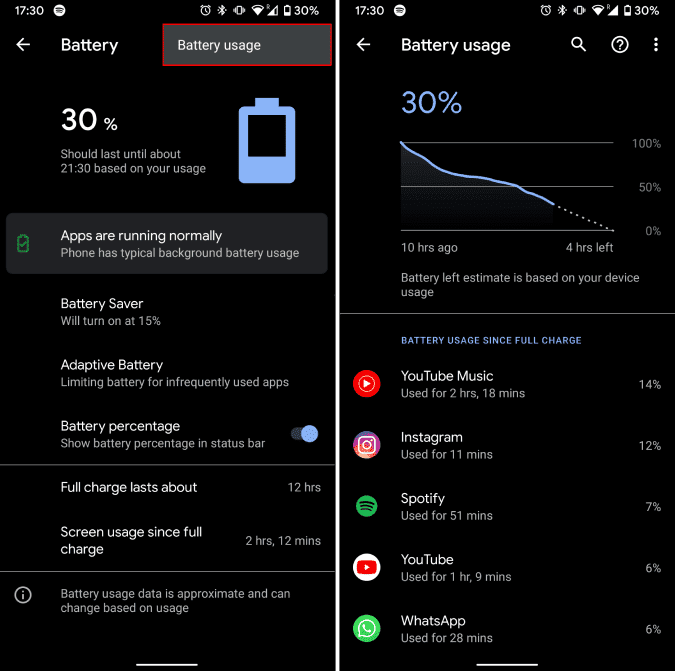
Aller à Paramètres du système Appuyez sur la batterie. Dans la liste Batterie, cliquez sur les trois points dans le coin supérieur droit, puis sur Utilisation de la batterie. Sur la page Utilisation de la batterie, vous pouvez voir quelles applications consomment beaucoup de vie. Si vous trouvez une application suspecte dans cette liste, vous pouvez la désinstaller.
Mots de clôture
C’était une liste de conseils sur la façon de Améliorer la vie de la batterie Appareil pixel. Plus largement, la plupart des pertes de batterie se produisent sur Android En raison de l'activité de base des applications Android Et même Google Apps. Android 10 a fait de grands progrès dans la gestion des autorisations de la batterie et des applications, mais il reste beaucoup à faire pour combler ce vide.
Cela dit, la durée de vie de la batterie des appareils Pixel est très faible. Pour obtenir des performances à long terme, vous pouvez également Trouvez une batterie pour votre pixel. Vous pouvez vérifier le boîtier de la batterie NEWDERY Google Pixel 3 XL. Pour de plus amples informations ou questions, veuillez me le signaler dans les commentaires ci-dessous.







